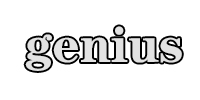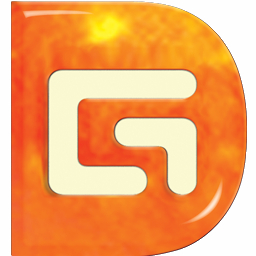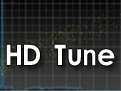DiskGenius简体中文版是一款用来进行电脑数据恢复以及硬盘分区的软件;
DiskGenius简体中文版是由DOS版本衍生而来的,除了移植了之前DOS中的版本外,还增强了其它功能;
DiskGenius简体中文版操作简单,上手容易,简单的阅读软件的教程,就可以熟练使用软件。
DiskGenius简体中文版是一款用来进行电脑数据恢复以及硬盘分区的软件;
DiskGenius简体中文版是由DOS版本衍生而来的,除了移植了之前DOS中的版本外,还增强了其它功能;
DiskGenius简体中文版操作简单,上手容易,简单的阅读软件的教程,就可以熟练使用软件。

相关推荐
| 相关软件 | 版本说明 | 下载地址 |
|---|---|---|
| HD Tune | 最新版 | 查看 |
| 傲梅分区助手 | 最新版 | 查看 |
| 分区助手专业版 | v10.2 | 查看 |
| MyDiskTest | 官方版 | 查看 |
| CrystalDiskInfo | 硬盘数值检测工具 | 查看 |
| 硬盘分区魔术师 | 官方最新版 | 查看 |
更新日志
DiskGenius 5.5.1版本更新内容:
1、文件恢复功能,增加OFD格式文件的类型恢复。
2、通过左侧文件夹的弹出菜单复制文件时,被点击的文件夹本身也一起复制。
3、系统迁移条件不满足时,提示详细信息。
4、指定磁盘参数后,将磁盘标记为只读,防止误操作破坏磁盘数据。
5、指定磁盘参数对话框,不再显示“保存分区表时更改各分区引导扇区(DBR)中的相应参数”选项。
6、“恢复指定类型的文件”功能,在输出文件夹中按文档类型建立分层目录。
7、优化对存储池的兼容性。
8、优化FAT32文件恢复的效果。
9、优化ExFAT文件恢复的效果。
10、优化FAT32分区FAT表损坏后的文件读取功能。
11、纠正虚拟磁盘格式转换,转换后linux系统可能无法启动的问题。
12、纠正虚拟磁盘格式转换,转换后没有显示LVM分区结构的问题。
13、纠正无法在只读磁盘上建立逻辑分区的问题。
14、纠正某些情况下MBR磁盘签名显示不正确的问题。
15、纠正某些情况下勾选文件后显示的文件数目不准确的问题。
16、纠正恢复文件后,扇区编辑功能中对FAT32目录项跳转定位不准确的问题。
17、纠正将系统迁移到某些NVMe硬盘后目标系统无法启动的问题。
FAQ
diskgenius怎么用?
打开软件后,选择需要分区的硬盘,根据操作提示即可
diskgenius恢复文件?
打开diskgenius软件后,选择软件恢复,根据操作步骤进行操作即可
diskgenius怎么在磁盘空闲区建立薪分区?
1. 如果要建立主分区,请首先在硬盘分区结构图上选择要建立分区的空闲区域(以灰色显示)。如果要建立逻辑分区,要先选择扩展分区中的空闲区域(以绿色显示)。然后点击工具栏“新建分区”按钮,或依次选择“分区 - 建立新分区”菜单项,也可以在空闲区域上点击鼠标右键,然后在弹出的菜单中选择“建立新分区”菜单项。程序会弹出“建立分区”对话框。如下图所示:
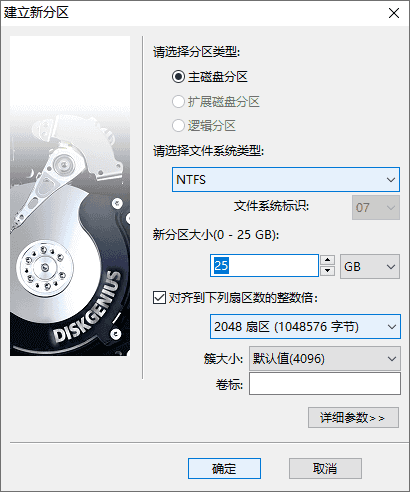
2. 按需要选择分区类型、文件系统类型、输入分区大小后点击“确定”即可建立分区。
对于某些采用了大物理扇区的硬盘,比如4KB物理扇区的西部数据“高级格式化”硬盘,其分区应该对齐到物理扇区个数的整数倍,否则读写效率会下降。此时,应该勾选“对齐到下列扇区数的整数倍”并选择需要对齐的扇区数目。
如果需要设置新分区的更多参数,可点击“详细参数”按钮,以展开对话框进行详细参数设置。如下图:
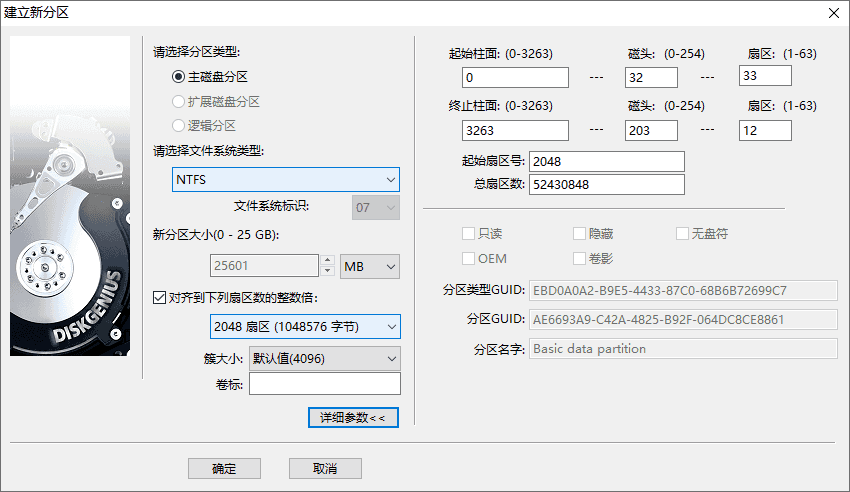
安装步骤
1.在本站下载的软件包,只需按下图方式打开,即可运行软件。

2.在打开的软件中按下图操作,就可以使用。
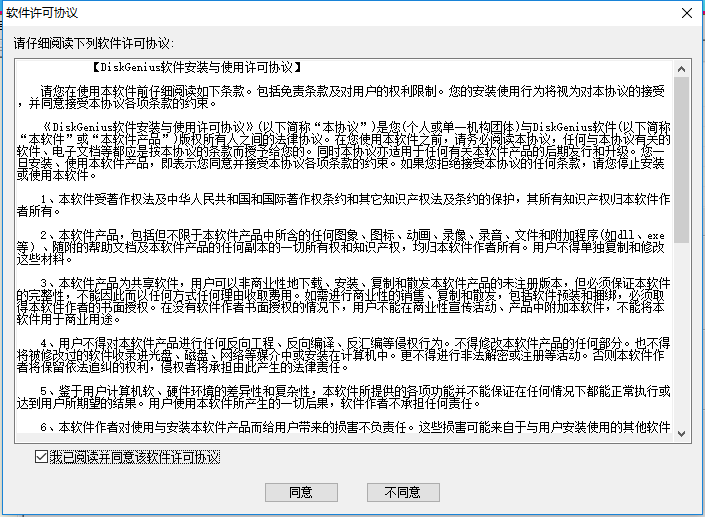
使用技巧
DiskGenius恢复文件的步骤
方法如下:
1、首先打开软件,选择需要恢复数据的盘符,然后点击恢复文件。
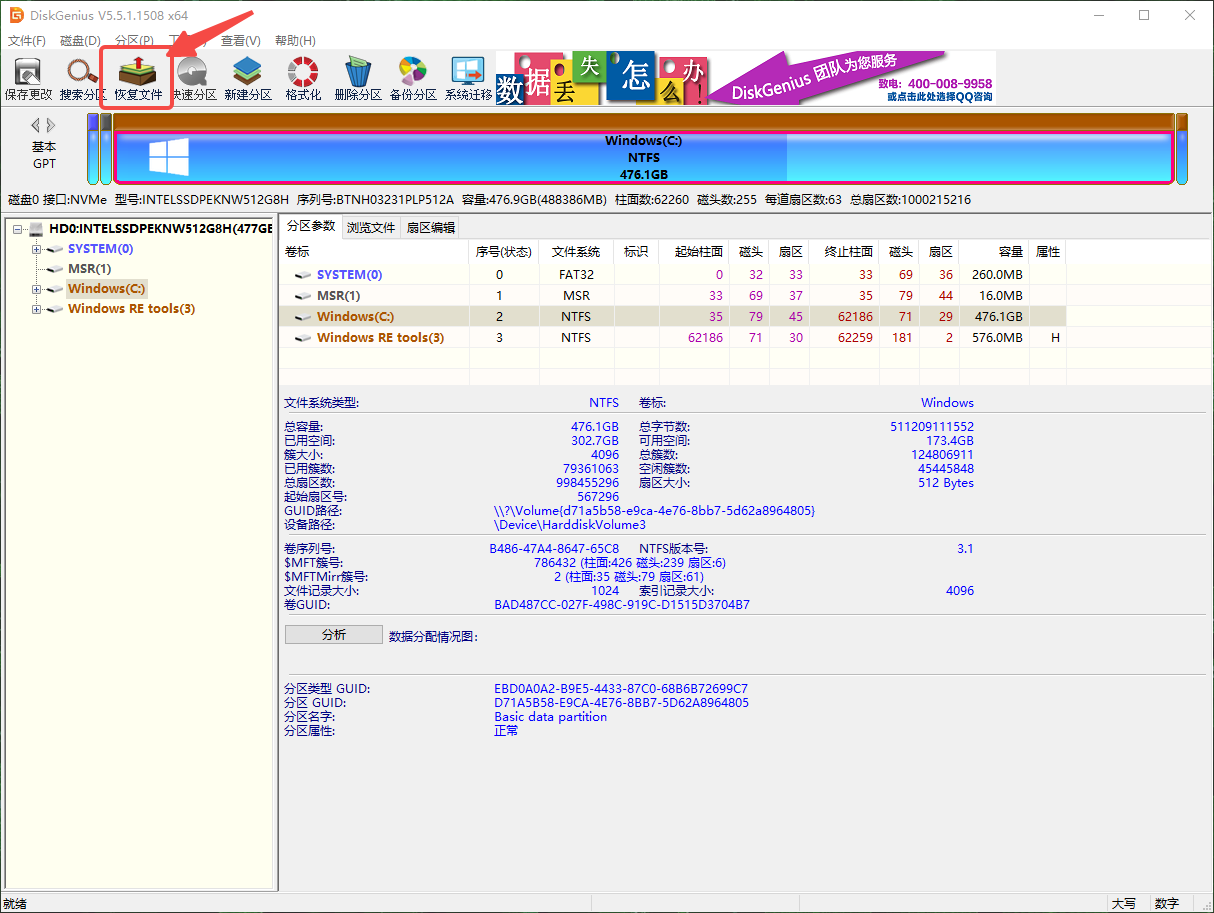
2、diskgenius恢复数据可以选择仅恢复误删除的文件或者选择完整恢复,同时diskgenius恢复数据时还可以选择恢复的文件类型,这样恢复起来会更加高效快速。
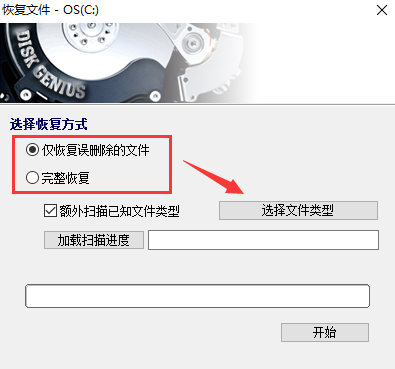
3、使用diskgenius选择好恢复文件的类型后点击确定
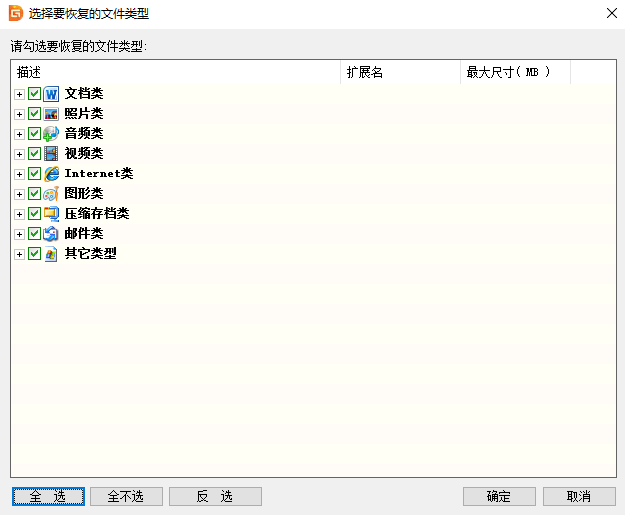
4、接下来就可以点击开始使用diskgenius恢复数据了
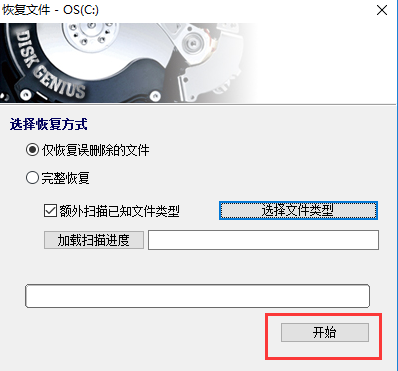

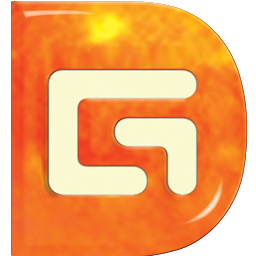
 分区助手专业版 v10.4.0
分区助手专业版 v10.4.0
 易我分区大师 最新版 v16.0.0
易我分区大师 最新版 v16.0.0
 NeroVision Express 中文版 v3.1.0.25
NeroVision Express 中文版 v3.1.0.25
 飞火动态壁纸 官方版 v2.4.3.2
飞火动态壁纸 官方版 v2.4.3.2
 Iobit Uninstaller 中文特别版 v14.0.1.19
Iobit Uninstaller 中文特别版 v14.0.1.19
 cpu-z检测工具 免安装版v2.12
cpu-z检测工具 免安装版v2.12